win7系统字体出现乱码怎么解决 字体出现乱码解决方法(周一)
发布时间:2017-05-31 15:30:43作者:知识屋
我们在使用win7系统的时候,经常都会碰到一些问题,最近有位win7系统用户反映打开应用之后字体全是乱码,其实这个可能是因为系统设置错误或者缺少字体造成的,那么win7系统字体出现乱码怎么办呢?今天为大家介绍win7系统字体出现乱码的解决方法。
win7系统文字出现乱码解决方法:
1、点击开始按钮,然后点击控制面板,如图:
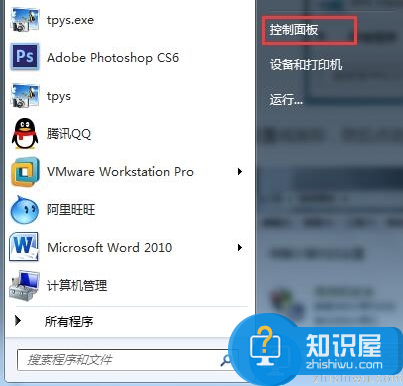
2、将查看方式设置成类别,然后点击时钟、语言和区域,如图:
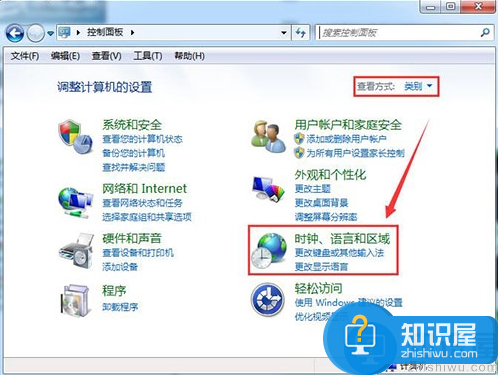
3、再点击区域和语言,如图:
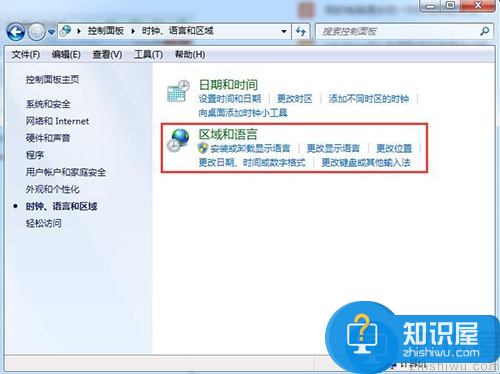
4、点击管理选项然后点击更改系统区域设置,如图:
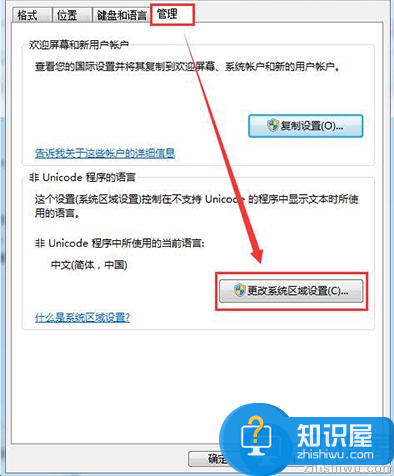
5、将当前系统区域设置设置成英语(英国),然后再点击确定按钮,最后再重启电脑,如图:
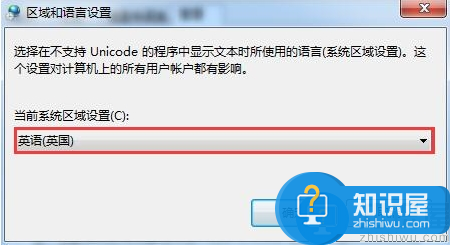
6、重启电脑后,将当前系统区域设置设置成中文(简体,中国),然后再点击确定按钮,最后再重启电脑。如图:
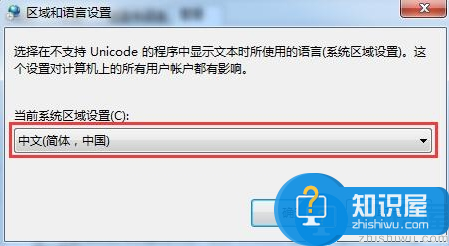
关于win7系统字体出现乱码的解决方法就为大家介绍到这里了,如果用户们碰到同样的问题无法解决可以参考以上方法步骤进行解决。
知识阅读
软件推荐
更多 >-
1
 Office2010打开慢速度怎么办?
Office2010打开慢速度怎么办?2013-11-15
-
2
如何将WPS演示文稿中的多张幻灯片打印在一张纸上?
-
3
没有截图工具怎么办?WPS表格2013同样可以完成
-
4
office2013在哪下载? Office 2013 各国语言版下载大全
-
5
WPS演示2013中的排练计时功能使用方法介绍
-
6
在指定WPS演示2013幻灯片页面停止播放背景音乐
-
7
Office2013密钥免费领!Office2013激活教程
-
8
高效工作必备!Office 2010操作小技巧
-
9
什么是Visio? Office Visio是什么?
-
10
PDF电子表格的应用特性与优势



















































